随着市面上各大厂商推出的显示器分辨率越来越高,很多用户也都能够选择自己满意的显示器设备,当然在给 win11专业版 电脑连接新的显示器设备之后,却出现了显示器分辨率不是最佳
随着市面上各大厂商推出的显示器分辨率越来越高,很多用户也都能够选择自己满意的显示器设备,当然在给win11专业版电脑连接新的显示器设备之后,却出现了显示器分辨率不是最佳的选项,对此win11怎么设置分辨率显示呢?接下来小编就来给大家介绍win11如何修改显示器分辨率,以供大家参考。
1、在桌面上空白区域单击鼠标右键,选择显示设置按钮。
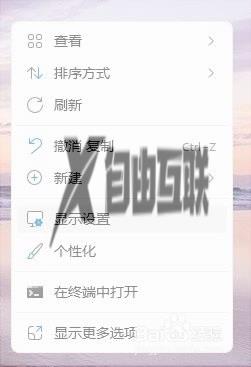
2、在弹出的界面中,找到显示器分辨率按钮。
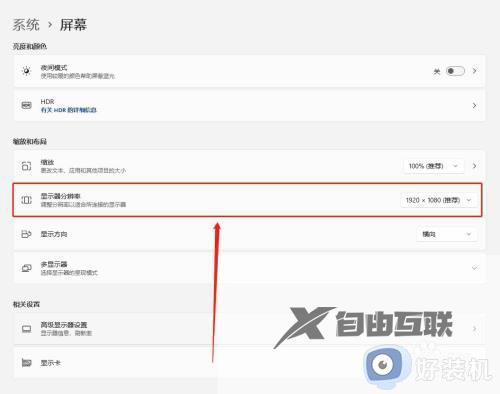
3、在显示器分辨率按钮的下拉列表中华选择合适分辨率即可。
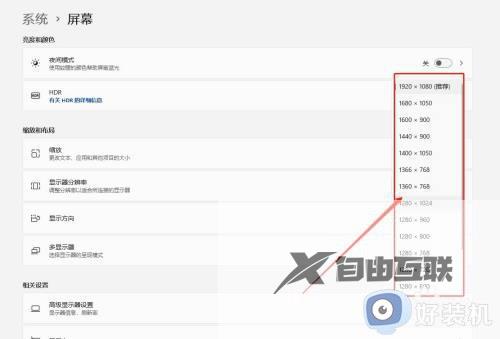
以上就是小编给大家介绍的win11如何修改显示器分辨率全部步骤了,还有不清楚的用户就可以参考一下小编的步骤进行操作,希望本文能够对大家有所帮助。
